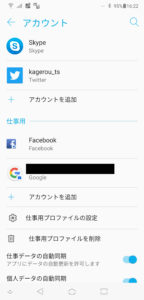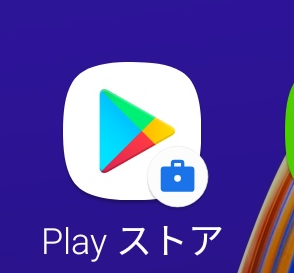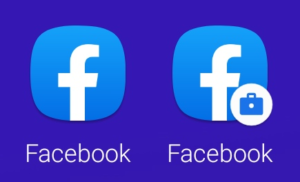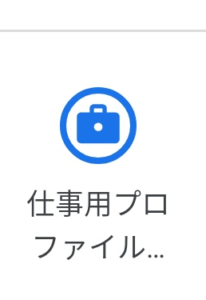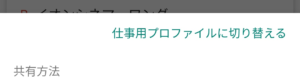仕事でFacebookアカウントを作ったり連絡などにSlackやLINEなどを使用しているときなど、個人用と分けて設定したいときがあります。
条件付きにはなりますがAndroidでは仕事用と個人用にアプリをインストールすることが出来たので、その方法です。
G Suiteの「仕事用アカウント」を登録し、そちらからインストールする
条件は「G Suite」のアカウントを取得して、「仕事用プロファイル」を作成していることです。
会社のメールアドレスでGmailを使用している場合はおそらく仕事用プロファイルの設定もされていると思うので、(会社側のマニュアルなどで)ここまで終わっていると思います。
このように「設定 > アカウント」の項目が、「個人用」と「仕事用」に別れていれば準備はできています。
あとは、「仕事用」マークの付いたGoogle PLayアプリからインストールすればOKです。
例えばFacebookを仕事用のGoogle Playからインストールすると、次のように2つのアイコンができます。
右下にカバンのマークがついているほうが仕事用プロファイルのアプリです。
「仕事用」のマークが付いたアプリは内部データが個人用と別れているため、個人用アプリとは別のアカウントを設定することができます。
apkからのインストールはどうなるか
ストアからではなくapkからインストールした場合は、個人用と仕事用の2種類が同時にインストールされています。
個人用プロファイルと仕事用プロファイルで共有する場合
個人用プロファイルのアプリと仕事用プロファイルのアプリは原則としてデータが別れているため、そのままファイルを使用することはできません。
ただ端末は基本的に個人用プロファイルの権限で動いているので、たとえばカメラで撮った写真やスクリーンショットなどを、仕事用のドライブにアップロードしたいときなどがあると思います。
その際には、共有先で「仕事用プロファイルに切り替える」を選択すると、仕事用プロファイルの方に共有できます。
逆に仕事用プロファイルから個人用に共有したいときは、「個人用プロファイルに切り替える」を選択します。
場合によってはこの表示がアイコンではないかもしれません。(例えばChromeの共有は右上にテキストとして出ています)